Viele unserer Kontoinhaber verwenden Cron-Jobs, um Aufgaben zu bestimmten Zeiten auszuführen. Diese Jobs werden in geplanten Intervallen ausgeführt, die im Cron-Job-Tool im cPanel festgelegt werden. Eine der Funktionen dieses Tools ermöglicht es Ihnen, eine E-Mail-Adresse festzulegen, sodass Sie jedes Mal eine E-Mail erhalten, wenn der Cron-Job ausgeführt wird. Auf diese Weise können Sie Ihre Cron-Jobs verfolgen und sicherstellen, dass sie korrekt und wie geplant ausgeführt werden. Manchmal erhalten wir jedoch Support-Anfragen, dass einige Cron-Jobs ausgeführt werden, aber die E-Mail nicht empfangen wird. Folgen Sie unten, um zu erklären, wie Sie sicherstellen können, dass Sie für jeden Cron-Job eine E-Mail erhalten.
Eine E-Mail erzwingen, nachdem ein Cron-Job ausgeführt wurde
- Melden Sie sich bei Ihrem cPanel an.
- Scrollen Sie im cPanel-Hauptbereich nach unten und suchen Sie Erweitert Kategorie. Klicken Sie auf die Cronjobs Symbol in dieser Kategorie gefunden.
- Jetzt befinden Sie sich im Cron-Job-Setup-Bildschirm. Ganz oben befindet sich eine Cron-E-Mail Bereich, in dem Sie die E-Mail-Adresse eingeben können, an die Sie jedes Mal benachrichtigt werden möchten, wenn ein Cron-Job ausgeführt wird. Doppelklicken Sie auf das Wort mehr am Ende der Beschreibung, um das Feld zum Hinzufügen Ihrer E-Mail-Adresse zu öffnen. Geben Sie hier Ihre E-Mail-Adresse ein, wenn neben Aktuelle E-Mail keine E-Mail-Adresse angezeigt wird:
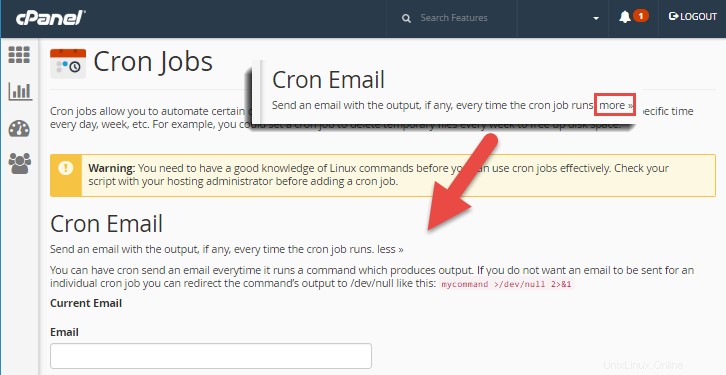
- Wenn Sie bereits eine E-Mail-Adresse in diesem Abschnitt haben und keine E-Mail für einen oder mehrere Ihrer Cron-Jobs erhalten, liegt dies daran, dass der betreffende Job keine Ausgabe produziert. Wir möchten eine Art Ausgabe erzwingen, also sehen Sie sich auf dem Cron-Job-Bildschirm den Pfad des betreffenden Cron-Jobs an, damit Sie wissen, wo sich das Skript befindet. Notieren Sie sich ggf. den Pfad.

- Da wir nun wissen, wo sich das Skript befindet, gehen Sie zurück zur cPanel-Hauptseite und öffnen Sie den Dateimanager aus den Dateien Kategorie.
- Einmal im Dateimanager , navigieren Sie zu Ihrem Cron-Skript. In unserem Beispiel befindet es sich einfach unter dem Ordner public_html/test und heißt testcron.php>
Suchen Sie Ihre Datei und markieren Sie sie und klicken Sie dann auf das Symbol Bearbeiten in der oberen Symbolleiste des Bildschirms. Ein weiteres Popup erscheint, klicken Sie dort einfach auf die Schaltfläche Bearbeiten, um zum Editor zu gelangen.

- Da Sie sich nun im Editor befinden, möchten wir eine einzelne Zeile hinzufügen, um sicherzustellen, dass eine Ausgabe erzeugt wird. Dies kann alles sein, von einem einfachen Leerzeichen bis hin zu einem Satz. Unten ist der Code, den wir am Ende unseres Skripts hinzufügen werden:
echo „erledigt“;Stellen Sie sicher, dass sich die Codezeile vor dem schließenden PHP-Tag von ?> befindet .
- Klicken Sie auf Änderungen speichern Schaltfläche oben auf dem Bildschirm. Ihr Cron-Job sollte Ihnen jetzt jedes Mal, wenn er ausgeführt wird, eine E-Mail mit der einzelnen Ausgabezeile senden.